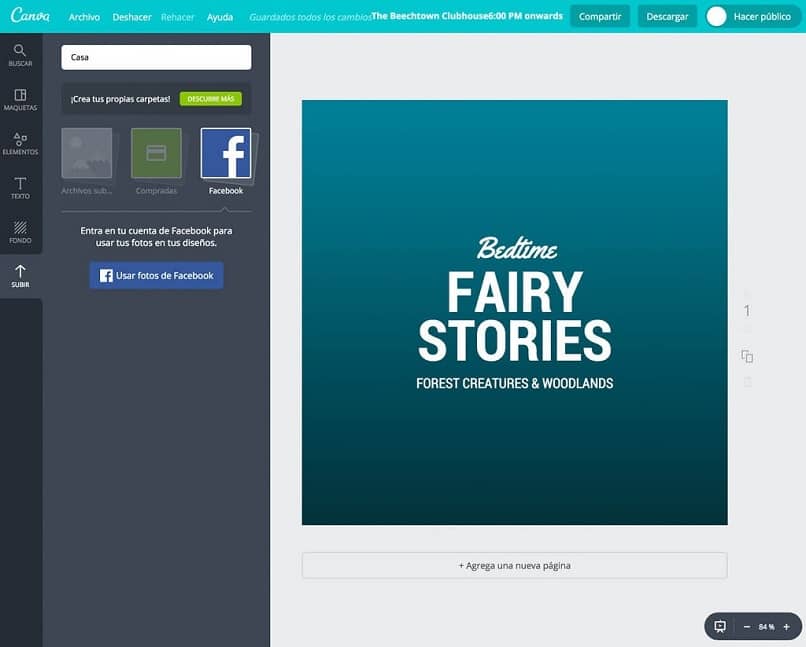
Czy potrzebujesz tworzyć obrazy Media społecznościowe do pracy lub osobistych publikacji? Dlatego należy bezpłatnie tworzyć posty na Facebooku za pomocą serwisu Canva.
W serwisie Canva możesz także tworzyć okładki dla grup na Facebooku, swojego profilu na Facebooku, a nawet tworzyć okładki na ważne wydarzenie na Facebooku.
Jeśli jesteś właścicielem firmy, profesjonalnie wyglądające obrazy pomogą Ci przyciągnąć więcej klientów. Powszechne powiedzenie, że „obraz jest wart tysiąca słów”, dobrze się sprawdza w mediach społecznościowych, jak wykazały badania obrazy zwiększają zaangażowanie.
Jednak tworzenie obrazów, które spodobają się odbiorcom, wymaga czas i pieniądze. Płacenie grafikowi może nie mieścić się w Twoim budżecie, a tworzenie własnych projektów może nie być praktyczne.
W tym artykule pokażemy, jak używać Canva, bezpłatne narzędzie do projektowania graficznego online, do tworzenia postów na Facebooku za pomocą serwisu Canva.
Twórz posty na Facebooku za pomocą serwisu Canva za darmo.
Zacznijmy od przejścia do witryny Canva i utworzenia bezpłatnego konta. Masz możliwość Zapisz się z kontem Google lub Facebook albo utwórz je, używając swojego adresu e-mail.
Chociaż większość funkcji Canva jest bezpłatna, mają one płatną wersję o nazwie Canva Pro. Mogę powiedzieć, że plik Darmowa wersja Działa świetnie dla większości użytkowników, dlatego zalecamy kontynuowanie korzystania z niego podczas uruchamiania.
Wybór szablonu
Większość prac projektowych wykonują za Ciebie szablony postów na Facebooku w serwisie Canva.
Podamy Ci kilka wskazówek, jak zawęzić wyszukiwanie do że możesz znaleźć szablon, który wymaga tylko kilku zmian.
Na przykładzie chcielibyśmy promować wyprzedaż cukierków na Facebooku. Więc wybierzemy Post na Facebooku na stronie głównej.
Możesz napisać jedną lub więcej słowa kluczowe w pasku wyszukiwania. Oto kilka pomysłów na wyszukiwanie:
- Kolor: wybierz jeden lub więcej preferowanych kolorów.
- Okazja: poszukaj typu wydarzenia, takiego jak wyprzedaż lub urodziny.
- Zawartość zdjęć: poszukaj szablonu, który zawiera już zdjęcie z wybranym motywem, na przykład psy lub kwiaty.
Sprzedajemy pączki na wyprzedaży wypieków, więc napiszemy pączki, aby zobaczyć, w których szablonach są już zdjęcia o pączkach. Zastanów się, jaki szablon sprawiłby, że Twoi odbiorcy przestaliby przewijać Facebooka, aby zobaczyć Twój post. W tym przypadku szukamy takiego, który przemawia do dzieci i rodzin. Wybierz w „Szablon” zaczynać.
Wybierz obraz lub prześlij własny
Canva zapewnia ogromną bibliotekę bezpłatnych i płatnych obrazów stockowych do wykorzystania w grafice. Aby zobaczyć te obrazy, wykonaj następujące czynności:
- Na głównej stronie edycji wybierz „Elementy”Na lewym pasku bocznym.
- Wybierz „Darmowe zdjęcia”. Będziesz mieć możliwość przeglądania i przeszukiwania wszystkich bezpłatnych obrazów Canva.
- Po znalezieniu obrazu, którego chcesz użyć, kliknij go, aby umieścić go w szablonie, lub kliknij i przeciągnij, aby umieścić go w określonym miejscu.
Chociaż Canva oferuje dużą liczbę dostępnych obrazów i szablonów, możesz użyć własnych.
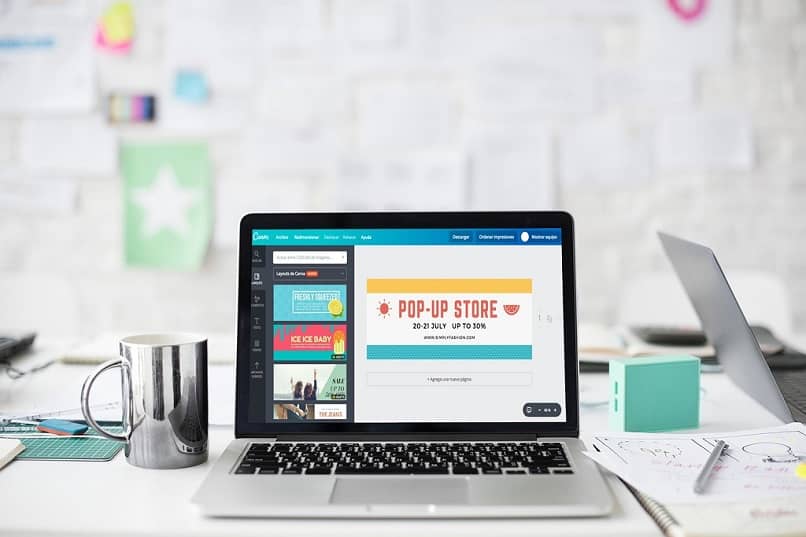
Aby przesłać swoje zdjęcie podczas tworzenia postów na Facebooku za pomocą serwisu Canva, wystarczy wykonać następujące czynności:
- Na głównej stronie edycji wybierz „Panel ładowania” Po lewej stronie.
- Wybierz „Załaduj obrazek”I wybierz obraz, który chcesz przenieść do serwisu Canva.
- Gdy masz już obraz, którego chcesz użyć, możesz go kliknąć, aby pojawił się w szablonie, lub kliknąć i przeciągnąć, aby umieścić go dokładnie tam, gdzie chcesz.
Dodaj tekst do swoich obrazów
Dodaj nakładki tekstowe Obrazy mogą być świetnym sposobem komunikowania się z klientami. Tutaj możesz zobaczyć, jak dodać tekst do swoich obrazów:
- Wybierz panel „Tekst” Po lewej stronie.
- Wybierz opcję rozmiaru tekstu z panelu, taką jak nagłówek lub podtytuł, a następnie po prostu przeciągnij go na obraz.
- Aby zmienić opcje tekstu, użyj paska narzędzi u góry, aby dostosować czcionkę, kolor i rozmiar.

